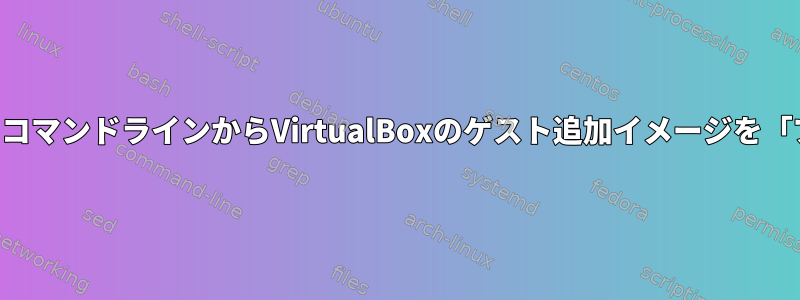
専用コンピュータに仮想マシンがあり、vboxheadlessSSHを介して起動し、リモートデスクトップを使用して作業します。
これで、仮想マシンが実行されているときに「GuestAdditions」イメージをゲストのオプティカルドライブに挿入してインストールするのは非常に簡単です。追加のGUIを使用してこれを行うには、Devices>に移動しますInsert Guest Additions CD Image。
しかし、リモートデスクトップを介してゲストOSを使用しているので、GUIを使用しないので、メニューも当然ありません。
コマンドラインでこの機能を実行する方法を知りたいです。vboxmanage仮想ゲストのドライブにCDイメージを挿入および削除するために使用されているようです。
また、ゲストシステムの仮想ドライブに別のCDイメージおよび/またはフロッピーイメージを挿入し、ゲストOSの実行中に削除する方法はありますか?
答え1
私がする方法は次のとおりです。
VboxAdditions UUIDのインポート
[fredmj@Lagrange ~]$ vboxmanage list dvds
[...]
UUID: 3cc8e4fb-e56e-blabla...
State: created
Type: readonly
Location: /usr/share/virtualbox/VBoxGuestAdditions.iso
Storage format: RAW
Capacity: 55 MBytes
Encryption: disabled
vboxmanage storageattach正しいUUIDを使用してください
UUIDをインポートしてvboxmanage次のコマンドに入力します。
[fredmj@Lagrange ~]$ vboxmanage storageattach CENTOS7.GUESTADD --storagectl SATA --port 1 --type dvddrive --medium 3cc8e4fb-e56e-blabla..
読書ユーザーマニュアル、似たようなものが使えるようですが、--medium additions方法がわかりません。
答え2
この問題が発生している他の人には、--medium additions必要なDVDドライブがすでに存在しているようです(私はそれを作成し、追加の項目を1つの手順で接続しようとしました)。 DVDドライブを追加して追加のコンテンツを添付するには、次の手順を実行します。
VBoxManage storageattach test --storagectl "SATA" --port 1 --type dvddrive --medium emptydrive
VBoxManage storageattach test --storagectl "SATA" --port 1 --type dvddrive --medium additions
答え3
ゲスト追加 iso をインストールするには:
VBoxManage storageattach <VM name> --storagectl "IDE Controller" --port 1 --device 0 --type dvddrive --medium additions
ISOイメージを「マウント解除」するには:
VBoxManage storageattach <VM name> --storagectl "IDE Controller" --port 1 --device 0 --type dvddrive --medium emptydrive
"IDE Controller"上記は、port 1、deviceに基づいて作成されました0。必要に応じて調整してください。
--storagectl--port、および値を取得するには--device:
VBoxManage showvminfo <VM name> --machinereadable | grep IsEjected
"IDE Controller-IsEjected-1-0"="off""IDE Controller"ポート1またはデバイスの出力に似ています0。
VBoxGuestAdditions.isoシステムで使用可能であることを確認するには、次のようにします。
VBoxManage list dvds


